Puede que en algún momento necesites eliminar una cámara de tu cuenta, ya sea de forma temporal o permanente. Esto se puede hacer en unos pocos pasos, dependiendo de si tu cámara está en línea o fuera de línea.
Eliminar cámara (cámara en línea)
Esta sección describe los pasos para eliminar tu cámara cuando está en línea:
- Desde la pantalla de inicio, pulsa el botón Más (...) ubicado en la esquina inferior derecha de la miniatura del dispositivo.
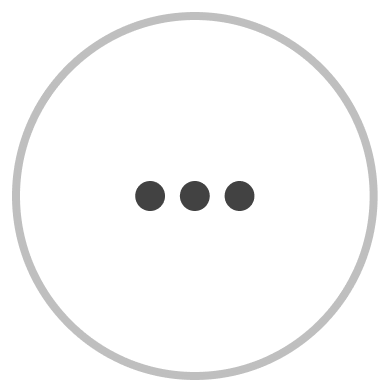
- Pulsa en configuración del dispositivo.
- Selecciona Configuración general y pulsa Eliminar dispositivo en la parte inferior.
- Aparecerá un mensaje de confirmación. Pulsa Eliminar dispositivo para eliminar la cámara, y serás redirigido a la pantalla de inicio.
Después de eliminar tu cámara, se enviará un correo electrónico de confirmación, que incluye el nombre y el número de serie de la cámara.
Eliminar cámara (cámara fuera de línea)
Esta sección describe los pasos para eliminar tu cámara cuando está fuera de línea:
- Desde la pantalla de inicio, pulsa el botón de notificación de Cámara fuera de línea.
- Pulsa Eliminar en la parte inferior de la pantalla.
- Aparecerá un mensaje de confirmación. Pulsa Eliminar dispositivo para eliminar la cámara, y serás redirigido a la pantalla de inicio.
Después de eliminar tu cámara, se enviará un correo electrónico de confirmación, que incluye el nombre y el número de serie de la cámara.
Después de la eliminación
Si decides volver a añadir la cámara al mismo o a un sistema diferente, primero retira sus baterías o desconéctala durante al menos 15 segundos. Para obtener ayuda configurando tu cámara nuevamente, consulta cómo configurar tu dispositivo Blink.